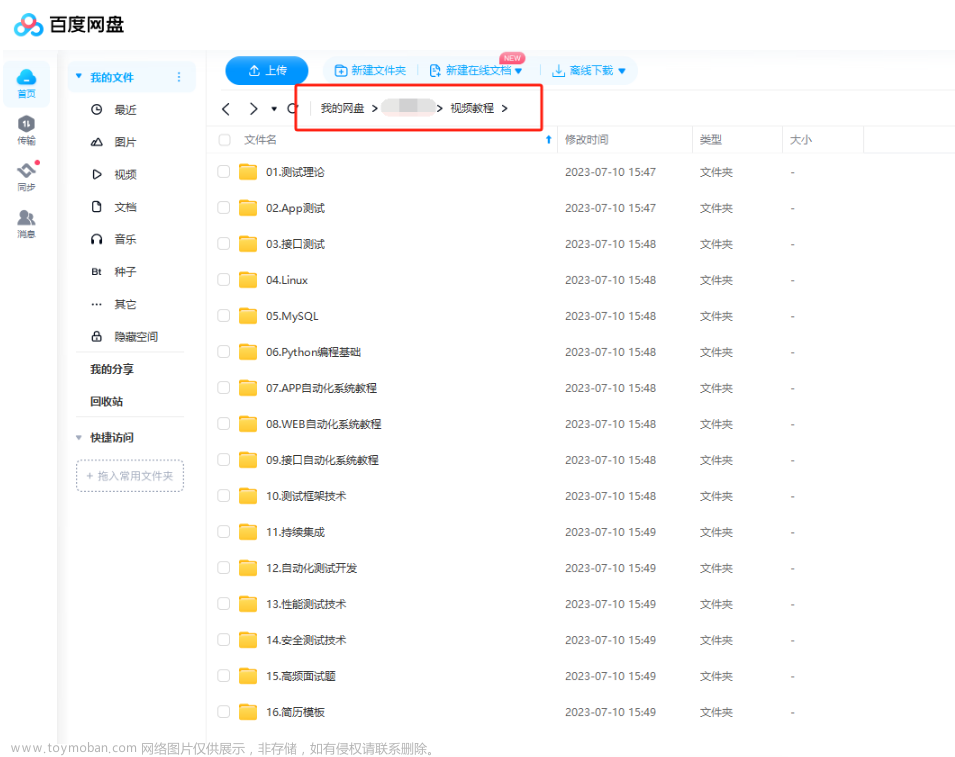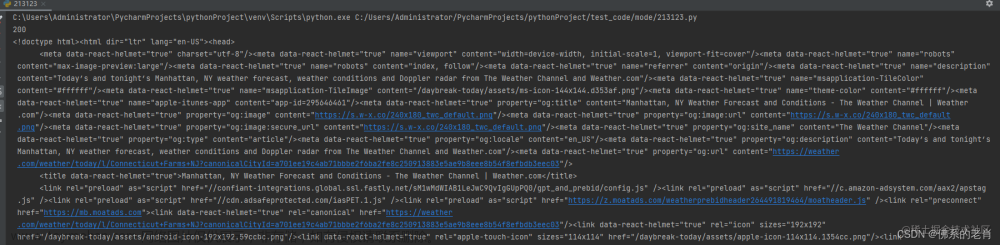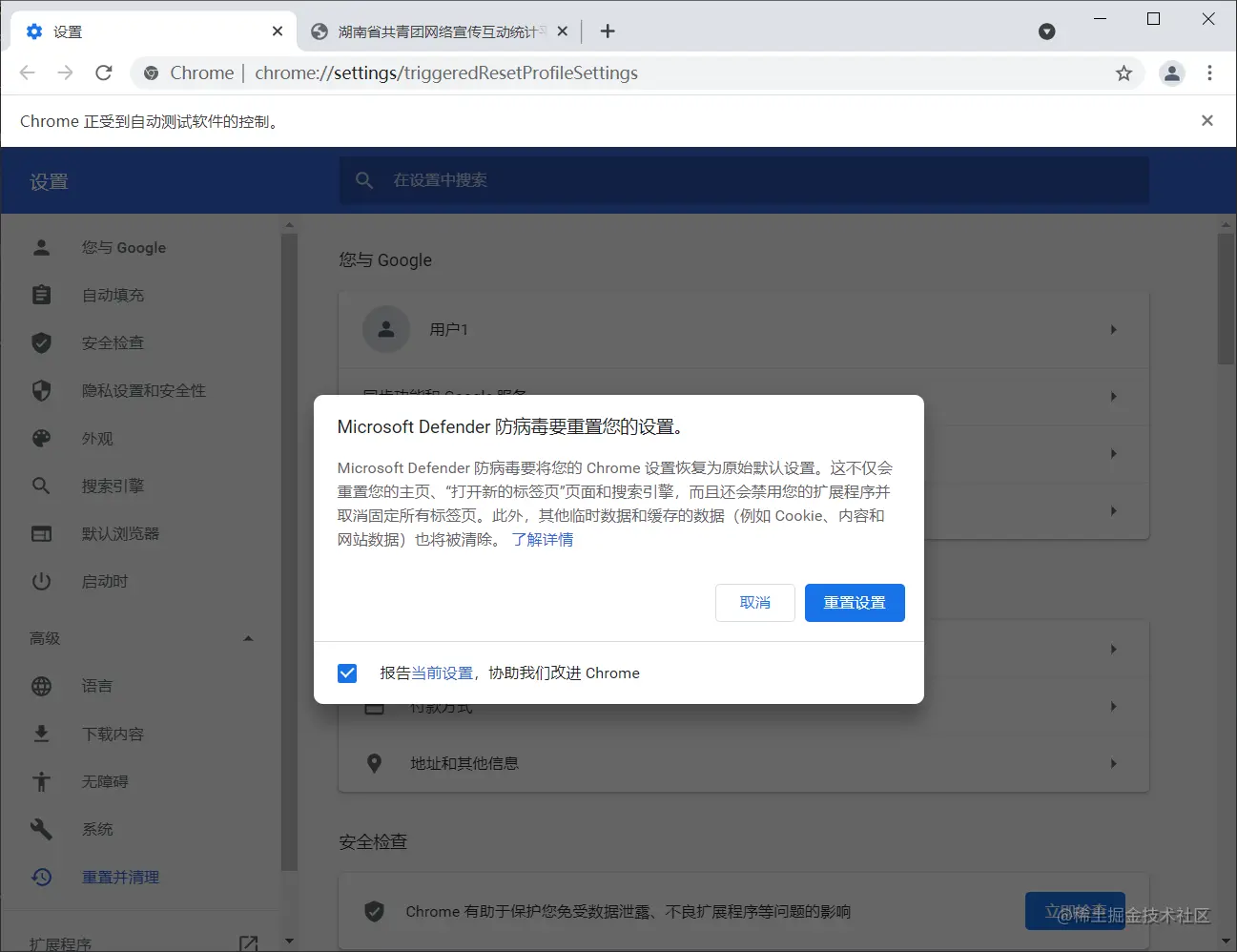目录
1.Selenium WebDriver使用方法
2.Selenium WebDriver安装方法
1.Selenium WebDriver使用方法
在C#中模拟人工操作网页通常需要使用Web自动化工具或库来实现。一种常用的方式是使用Selenium WebDriver,它是一个用于自动化Web浏览器操作的工具,支持多种浏览器,包括Chrome、Firefox、Edge等。以下是一个使用Selenium WebDriver模拟人工操作网页的基本示例:
首先,确保已经安装了Selenium WebDriver和相应浏览器的驱动程序(例如ChromeDriver)。
using OpenQA.Selenium;
using OpenQA.Selenium.Chrome; // 使用Chrome浏览器,你也可以选择其他浏览器
class Program
{
static void Main()
{
// 配置WebDriver
ChromeOptions options = new ChromeOptions();
options.AddArgument("--start-maximized"); // 最大化浏览器窗口
// 创建WebDriver对象
IWebDriver driver = new ChromeDriver(options);
// 打开网页
driver.Navigate().GoToUrl("https://www.example.com");
// 执行一些操作,例如填写表单、点击按钮等
// 找到文本框元素 IWebElement textBox = driver.FindElement(By.Id("textbox_id"));
// 请替换为你实际的文本框 ID 或其他定位方式
// 使用 GetAttribute 方法获取文本框中的值 string textBoxValue = textBox.GetAttribute("value");
IWebElement element = driver.FindElement(By.Name("username"));
element.SendKeys("your_username");
element = driver.FindElement(By.Name("password"));
element.SendKeys("your_password");
element = driver.FindElement(By.CssSelector("input[type='submit']"));
element.Click();
// 等待一段时间,以便查看结果
System.Threading.Thread.Sleep(5000); // 暂停5秒钟
// 关闭浏览器
driver.Quit();
}
}
在上面的示例中,首先配置了Chrome浏览器的选项,然后创建了一个ChromeDriver对象。然后,打开了一个网页(https://www.example.com)并执行了一些操作,例如在用户名和密码字段中输入文本,然后单击登录按钮。最后,我们等待一段时间以便查看结果,然后关闭了浏览器。
可以根据需要修改上述代码以适应特定网页和操作。请确保项目引用了Selenium WebDriver库,并根据选择的浏览器安装了相应的驱动程序。此外,建议将等待时间替换为显式等待(例如WebDriverWait),以便更好地处理页面加载和元素可见性。
2.Selenium WebDriver安装方法
要在C#中使用Selenium WebDriver,需要安装Selenium WebDriver库以及适用于所使用的浏览器的驱动程序。以下是安装Selenium WebDriver的步骤:
步骤 1:安装Selenium WebDriver库
可以使用NuGet包管理器来安装Selenium WebDriver库。打开Visual Studio,然后按照以下步骤进行操作:
1. 在解决方案资源管理器中,右键单击你的项目,然后选择 "管理 NuGet 程序包"。
2. 在 "NuGet 程序包管理器" 中,搜索 "Selenium.WebDriver"。
3. 选择 "Selenium.WebDriver" 包,然后点击 "安装"。
这将安装Selenium WebDriver库到项目中。
步骤 2:下载并配置浏览器驱动程序
Selenium WebDriver需要与浏览器一起工作,因此需要下载适用于所使用的浏览器的驱动程序。以下是一些常见浏览器的驱动程序下载链接:
- Chrome 驱动程序(ChromeDriver):[ChromeDriver下载页面](https://sites.google.com/chromium.org/driver/)
- Firefox 驱动程序(geckodriver):[geckodriver下载页面](https://github.com/mozilla/geckodriver/releases)
- Edge 驱动程序(Microsoft WebDriver):[Microsoft WebDriver下载页面](https://developer.microsoft.com/en-us/microsoft-edge/tools/webdriver/)
下载适用于操作系统和浏览器版本的驱动程序,然后将驱动程序可执行文件的路径添加到你的系统PATH环境变量中。
步骤 3:在C#代码中使用Selenium WebDriver
现在,你可以在你的C#项目中使用Selenium WebDriver库了。请参考前面我提供的示例代码,使用`OpenQA.Selenium`和适当的浏览器选项(例如`ChromeOptions`)来创建WebDriver对象,打开网页并执行操作。
确保在项目中引用了`using OpenQA.Selenium`和`using OpenQA.Selenium.Chrome`(或适用于其他浏览器的命名空间,例如`OpenQA.Selenium.Firefox`),以便访问Selenium WebDriver的类和方法。文章来源:https://www.toymoban.com/news/detail-739382.html
这些步骤应该能够开始在C#中使用Selenium WebDriver来自动化Web浏览器操作。根据的项目需求,可以使用不同的浏览器和驱动程序。文章来源地址https://www.toymoban.com/news/detail-739382.html
到了这里,关于C#使用Selenium WebDriver模拟人工操作网页方法的文章就介绍完了。如果您还想了解更多内容,请在右上角搜索TOY模板网以前的文章或继续浏览下面的相关文章,希望大家以后多多支持TOY模板网!